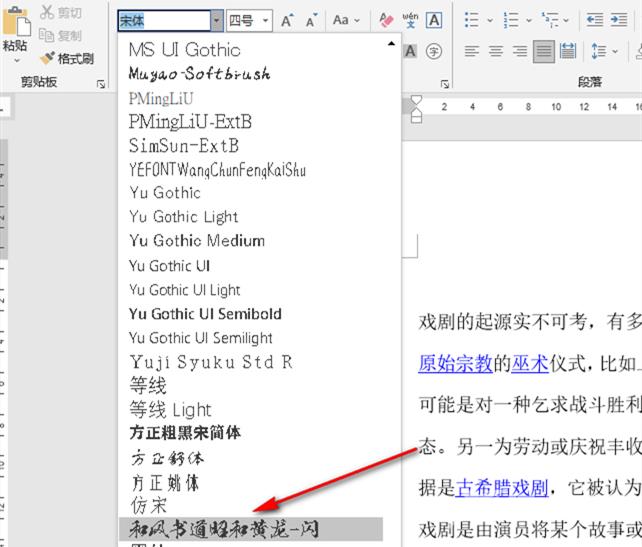Word是我们工作中必备的办公软件,在编辑Word字体时,可能会觉得自带的字体样式太少了。Word支持用户自行添加字体到字体库,具体要如何操作呢?下面自由互联小编就来教教大家Wor
Word是我们工作中必备的办公软件,在编辑Word字体时,可能会觉得自带的字体样式太少了。Word支持用户自行添加字体到字体库,具体要如何操作呢?下面自由互联小编就来教教大家Word添加新字体的操作教程,非常简单。
具体操作如下:
1、我们先在桌面左下角打开开始按钮,然后在菜单列表中点击打开文档选项。
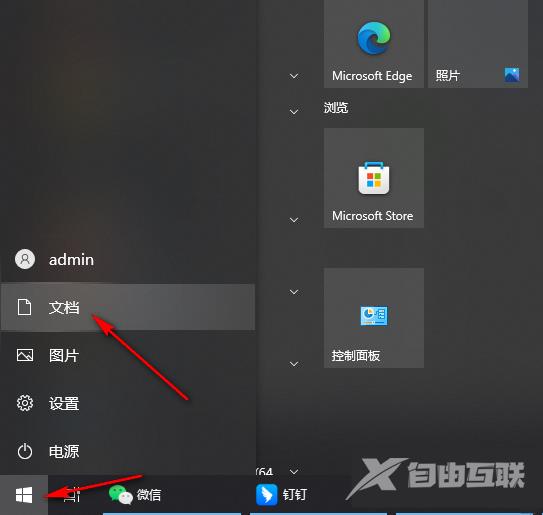
2、进入文档页面之后,我们在该页面中点击路径框内的文件夹图标,然后全选路径,再将路径替换为C:WindowsFonts并点击回车键,进入字体文件夹。
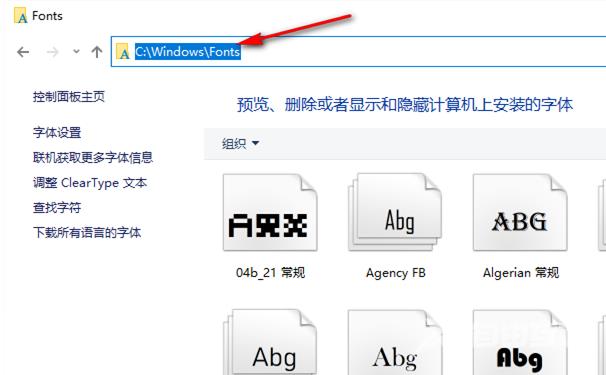
3、我们将自己下载解压好的字体文件右键单击为所有用户安装,或是直接拖入该文件夹中。
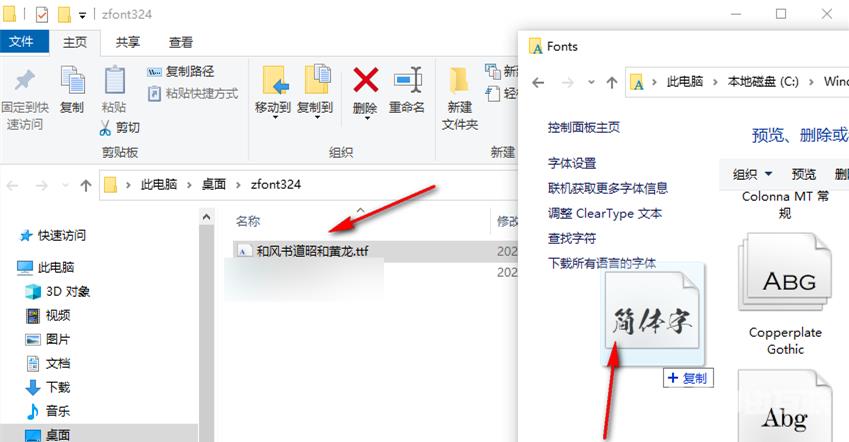
4、安装完成之后,我们用Word打开一个文字文档,然后在该页面中打开开始子工具栏中的字体选项。
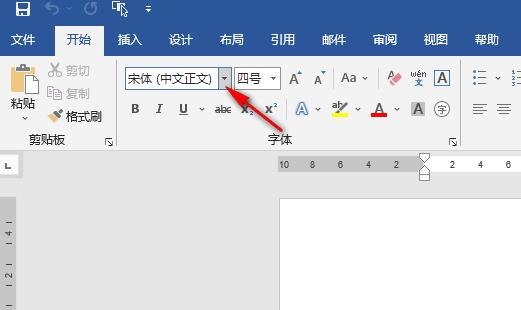
5、打开字体选项之后,在下拉列表中就能找到自己刚刚安装好的字体了。